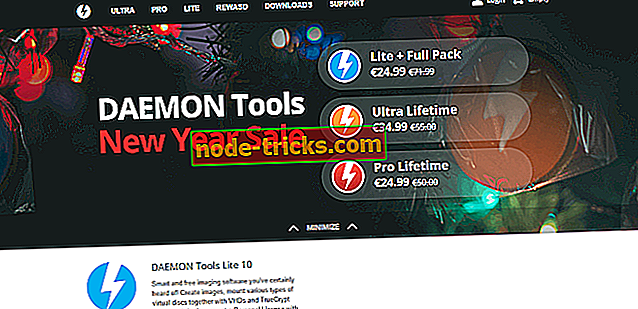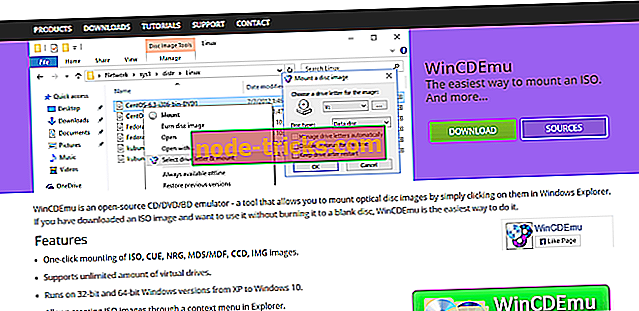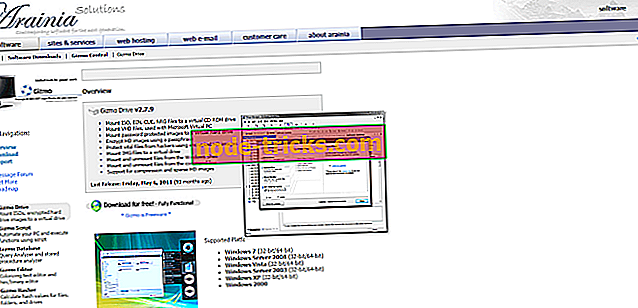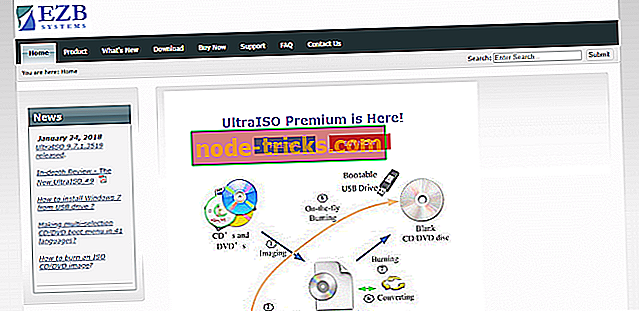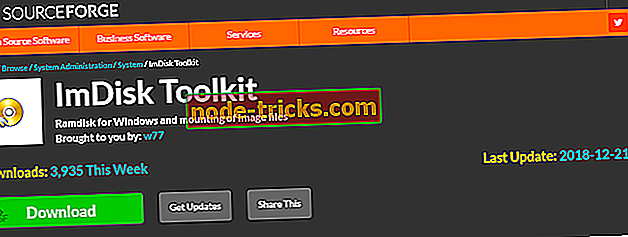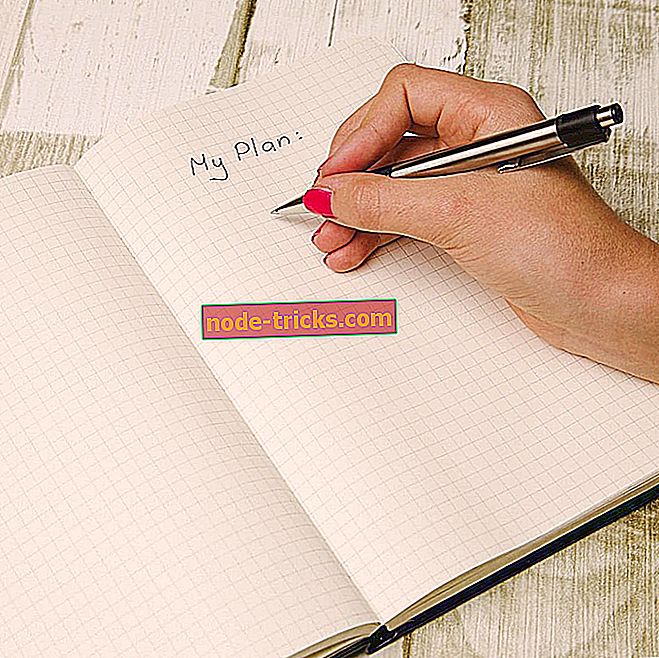ISOファイルを作成して開くために使用できるソフトウェアは何ですか?
CD、DVDコレクション、またはオペレーティングシステムをバックアップするには、データを使って仮想CDを作成できるようにするための特別なソフトウェアを使用するのが最善の方法です。
このタイプのソフトウェアは、仮想イメージをマウントしてイメージファイルからデータを復元するために使用できる仮想CD / DVDドライブを作成することによって機能します。
この記事では、ISOファイルからデータを保管し抽出することを可能にする市場での最良の選択肢のいくつかを探ります。
- 1
デーモンツール
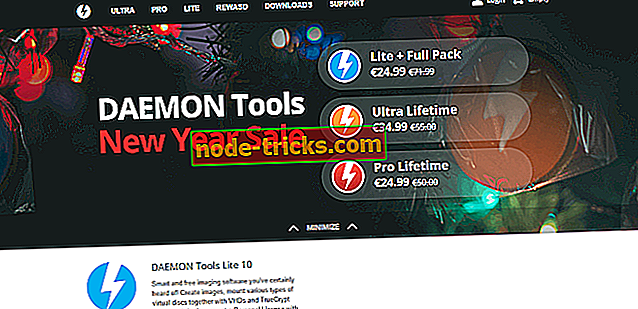
他の機能の中でも、あなたが好きなだけ多くのISOイメージファイルをマウントすることができるあなたのWindows PCの上に仮想ハードドライブを作成することができる、信じられないほど用途が広く使いやすいツールのDaemon Tools。
Daemon Toolsにはさまざまなバージョンがあり、それぞれさまざまなニーズに合わせて設計されています。
Daemon Tools Liteを使用すると 、ディスクイメージ、VHD、およびTrueCryptファイルをマウントしたり、物理ディスクからイメージを取得したり、イメージライブラリを整理したり、4つのDT / SCSIデバイスをエミュレートしたりできます。
Daemon Tools Proは、Liteバージョンのすべての機能を含む、古典的に見えるインターフェイスを備えた高度なイメージングソフトウェアです。
- 最大256台のDTおよび32台のSCSIデバイスをエミュレートする機能
- ライフタイムアップデート
- ファイルから画像を作成、変換、編集できます
- 画像、データ、およびオーディオCDを作成する
- VHDを作成できます
- 最大4つのIDEデバイスをエミュレート
- 仮想書き込み可能デバイスを作成する
Daemon Tools Lite Personal - このバージョンはLiteバージョンのすべての機能を備えており、生涯の更新やその他の機能を追加します。
- ライブUSBデバイスを作成する
- USBメモリをパスワードで保護する
- WindowsとLinux用の起動可能なUSBメモリを作成する
- MBRパーティションでBIOS用の起動可能なデバイスを作成する
- GPTまたはMBRパーティションでUEFI用の起動可能なデバイスを作成します
Daemon Tools Ultraには、同社が提供する全機能が含まれています。 それは提示されたすべての以前のバージョンの機能を含み、また追加されます:
- ローカルWi-Fiネットワーク経由でモバイルデバイスを閲覧する
- 同時に複数のウィザードを実行する
- ファイルをディスク、VHD、またはTrueCryptコンテナにバックアップします。
デーモンツールのダウンロード
- 2
WinCDEmu
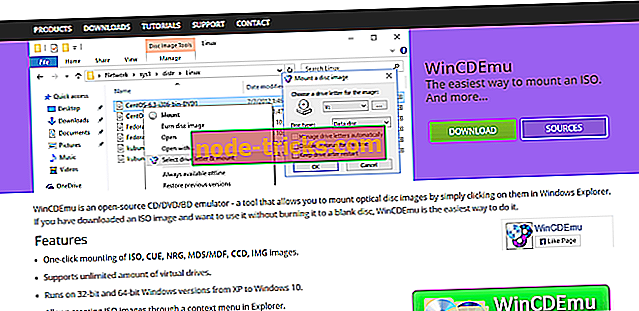
WinCDEmuは、WindowsでISOイメージファイルをダブルクリックするだけで簡単にマウントできるオープンソースのCD / DVDエミュレータです。 WinCDEmuのサイズは約2MBですが、さまざまな便利な機能が満載です。
最高の機能のいくつかは次のとおりです。
- ISO、CUE、NRG、画像を簡単にマウントできます
- 無制限の量の仮想ドライブを作成する
- 32ビット版と64ビット版の両方のWindowsに対応
- Windowsエクスプローラのコンテキストメニューを使用してISOイメージを作成できます
- PCを再起動せずに仮想ドライブをインストールできます
- コミュニティによって作成されたLNGファイルを介して多言語で使用することができます
- 使用されていないときはドライブ文字を使用しません
- データ、DVDビデオ、BDビデオ画像をサポート
WinCDEmuの使用方法に関して少し手引きが必要であると思われる場合は、ここをクリックして公式チュートリアルWebページにアクセスしてください。
WinCDEmuをダウンロード
- 3
ギズモドライブ
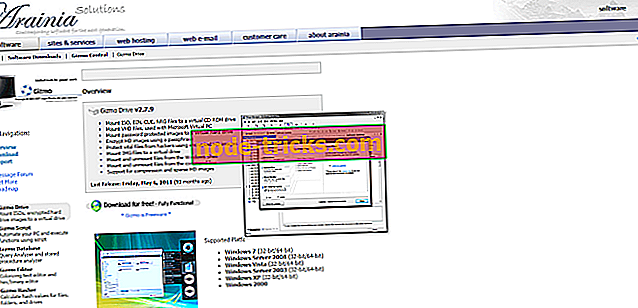
Gizmo Driveは、ISO、IMG、BIN、CUE、NRGなどに保存されたデータにアクセスするためのもう1つの軽量ソフトウェアオプションです。VHDなどのハードドライブファイルをマウントするためにこのソフトウェアを使用できます。
Gizmoを際立たせるいくつかの機能は、暗号化されたハードドライブイメージを簡単に作成し、パスワードで保護されたファイルをマウントできること、そして一度に複数のタイプの仮想ドライブをマウントできることです。
主な機能は次のとおりです。
- VHDファイルをマウント - Microsoft Virtual PCで使用
- パスワードで保護されたイメージを仮想ハードドライブにマウントする
- パスフレーズを使用してHD画像を暗号化する
- 暗号化されたHD画像を使用して重要なファイルをハッカーから保護する
- Windowsシェルからファイルをマウントおよびマウント解除する
- コマンドラインからファイルをマウントおよびマウント解除する
- 圧縮およびスパースHD画像のサポート
Gizmo Driveをダウンロード
- 4
ウルトラISO
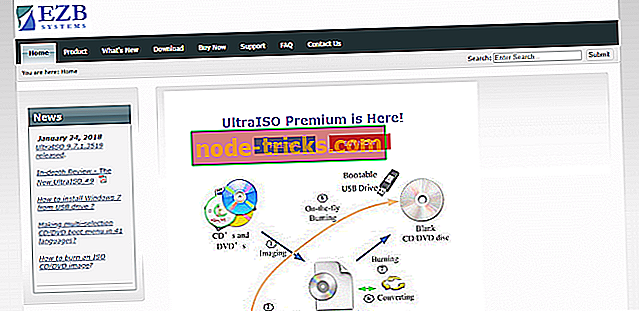
UltraISOはISOファイルからデータにアクセスすることを可能にするもう一つの素晴らしいソフトウェアオプションです。 それを超えて、このソフトウェアはあなたにISOイメージファイルを作成して編集する能力を提供します、CD / DVDメーカーを含み、そしてどんな物理的な外部または仮想ソースからファイルとフォルダーを抽出するためにセットアップすることもできます。
UltraISOはあなたのISOファイルに適用されたすべての変更も保存します。 これにより、いつ誰が、どの程度変更が加えられたかを確認できます。 起動可能なISOファイルを簡単に作成してから、それらをCDまたはDVDに書き込むことができます。
UltraISOの主な機能は次のとおりです。
- ハードディスク文書からISOファイルを作成する
- 起動可能な情報を保持しながらCD / DVD-ROMからCD / DVDイメージを作成する
- CD-ROMの起動情報を処理する
- ISO、BIN、IMG、CIF、NRG、MDS、CCD、BWI、ISZ、DMG、DAA、UIF、HFSなど、既知のすべてのCD / DVDイメージファイル形式をサポートします。
- ISO 9660 Level 1/2/3およびJoliet拡張をサポート
- ISOイメージファイル構造を自動的に最適化し、ディスクスペースを節約します。
UltraISOをダウンロードする
- 5
ImDiskツールキット
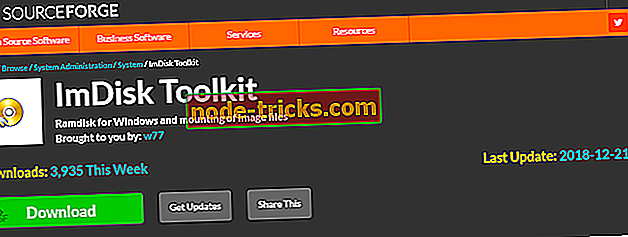
ImDisk Toolkitは、ISOイメージファイルをWindows 10 PCにマウントすることを可能にする、もう1つの優れた軽量で無料のソフトウェアオプションです。
ImDiskのこのツールキットには、仮想ディスクドライバ、およびDiscUtilsと呼ばれる適切なサイズのライブラリが含まれています。これらのライブラリは、サポートされている画像フォーマットの数を拡張し、いくつかのGUIと機能も追加します。 このソフトウェアの最も優れた機能の1つは、あなたが割り当てられたRAMの特定の量でコンピュータディスクを作成できるという事実です。
ImDiskツールキットを試す
結論
このガイドでは、ISOファイルから簡単にデータを簡単に作成、管理、および抽出できるようにするための、市場で見つかった最高のソフトウェアオプションのいくつかについて説明しました。
このリストでは、仕事を終わらせる軽量アプリの両方を取り上げましたが、追加機能はそれほど多くありません。あるいは、Daemon Tools有料版を使用して、より広範な機能とオプションを入手することができます。
このリストからどのソフトウェアオプションを選択したか、またその理由は下記のコメント欄でお知らせください。
チェックアウトが必要な関連ガイド:
- このツールを使って、WindowsとOfficeのISOファイルを合法的にチェック
- AnyToISOはファイルをPC互換のISOファイルに変換します
- Windows 10で複数のISOファイルをマウントする方法